Có vấn đề với Wi-Fi trên Windows 10? Hướng dẫn của chúng tôi cho bạn thấy làm thế nào để chuyển đổi không dây và tắt và sửa chữa vấn đề adapter.
Bạn đang đọc: Cách Bật/ Tắt Wi-Fi trong Windows 10
Là máy tính Windows hoặc máy tính xách tay có vấn đề kết nối với mạng Wi-Fi? Chúng tôi chỉ cho bạn cách bật và tắt kết nối không dây và khắc phục sự cố cài đặt bộ điều hợp.
Bật và tắt Wi-Fi
Quá trình cơ bản để chuyển đổi và tắt Wi-Fi trong Windows 10 là tốt đẹp và đơn giản. Sử dụng biểu tượng Wi-Fi nằm trong khay hệ thống – phần ở bên phải của Thanh tác vụ. Nhấp vào biểu tượng và ở đây bạn có thể bật Wi-Fi và chọn từ các mạng có sẵn khác nhau.
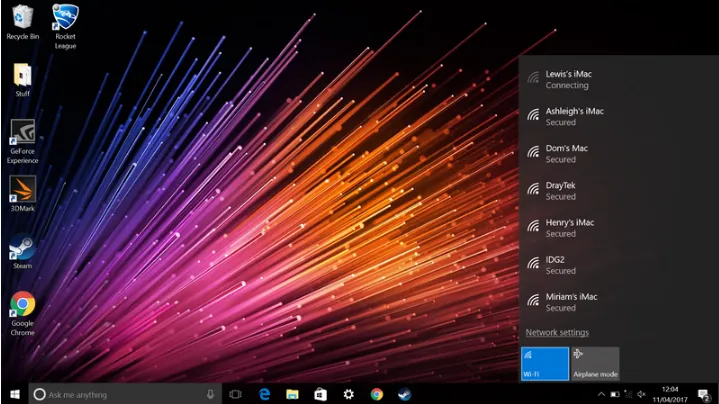
Phải làm gì khi không có biểu tượng Wi-Fi trong Windows
Nếu không có biểu tượng Wi-Fi ở góc, bạn có thể cắm cáp ethernet hoặc bộ điều hợp Wi-Fi bị tắt. Đây là cách bật lại.
• Vào Start Menu và chọn Settings.
• Bấm vào Networks & Internet.
• Chọn Wi-Fi ở ô bên trái.
• Cuộn xuống và nhấp vào Change adapter options.
• Nhấp chuột phải vào adapter Wi-Fi và kích Enable.
Tìm hiểu thêm: Khôi phục iPhone từ bản sao lưu iCloud hoặc iTunes
>>>>>Xem thêm: Làm thế nào để sử dụng Smart Objects trong Photoshop
